Page 1
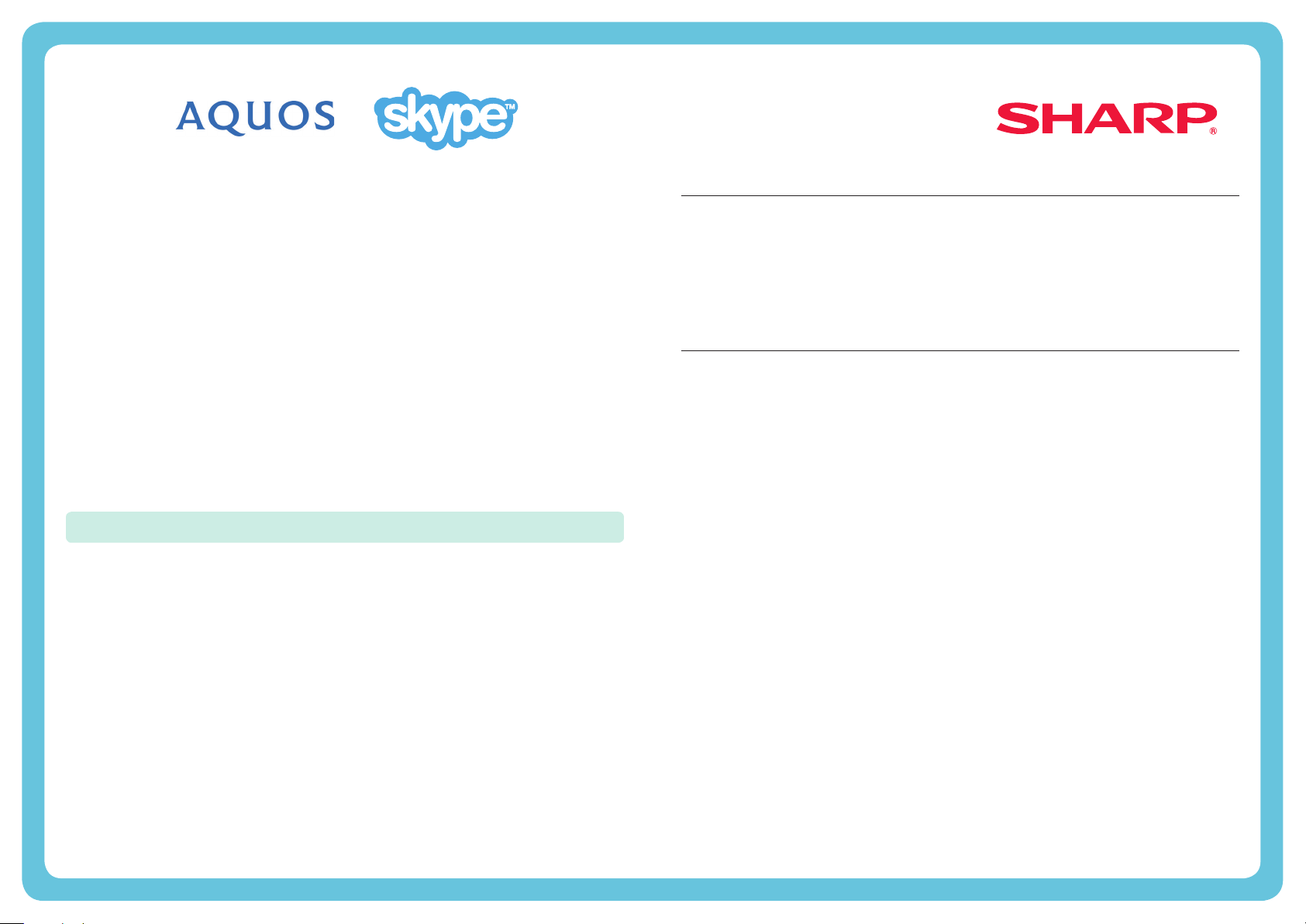
Jus sveikina Skype™
Naudodami Skype per savo AQUOS, galite skambinti su vaizdu plačiame ekrane.
PASTABA
•
Galite nemokamai sukurti Skype abonentą, skambinti su vaizdu ar be vaizdo tarp Skype
abonentų.
•
Skype nėra telefono pakaitalas ir negali būti naudojamas skambinti pagalbos numeriais.
•
Išsamesnę informaciją apie Skype rasite šioje svetainėje:
http://www.skype.com/
•
Skambinimo į telefonus ir mobiliuosius telefonus, SMS (tekstinės žinutės) ir pašto
pranešimų siuntimo bei žinučių saugojimo paslaugos negalimos.
•
Gali būti, kad negalėsite naudoti Skype per savo televizorių tuo metu, kai naudosite tam
tikrą funkciją. Tokiais atvejais nutraukite tokią funkciją.
•
Priklausomai nuo kontakto, kuriam skambinate, naudojamos Skype versijos, kai kuri
veiksmai gali būti negalimi.
•
Skype, Skype logotipas, S logotipas ir kiti šiose instrukcijose nurodyti prekių ženklai yra
Skype Limited ar kitų susijusių įmonių prekių ženklai.
REIKALAVIMAI
Norint naudoti Skype, jums reikės:
•
Plačiajuosčio interneto aplinkos;
•
Skype pokalbiams skirtos kameros;
•
Atnaujintos TV programinės įrangos versijos, kuri palaiko Skype;
•
Registruotos Skype paskyros arba el. pašto adreso naujam Skype abonentui sukurti.
Įsigykite kamerą pokalbiams
Peržiūrėkite patarimus žemiau nurodytoje svetainėje ir įsigykite kamerą
pokalbiams, suderinamą su Skype.
✶ Galite įsigyti čia: http://freetalk.me/product/sharp/
PASTABA
•
Sharp nesuteikia Skype FREETALK® kameros pokalbiams.
•
Kitos kameros ir internetinės vaizdo kameros nesuderinamos su AQUOS televizoriumi.
Atnaujinkite savo TV versiją
1 Spauskite b arba INPUT ant nuotolinio valdymo pulto, kad būtų rodomas
„ĮVESTIS“ ekranas.
2 Patikrinkite, ar galima pasirinkti Skype ekrane „ĮVESTIS“.
Jei „Skype“ yra: Nereikia atnaujinti. Pereikite į kitą langą, „PRADŽIA“.
Jei „Skype“ nėra: Vadovaukitės „AQUOS world“ svetainės 3 etape
pateiktais nurodymais ir atsiųskite programinės
įrangos naujinimo failą į USB įtaisą.
✶ „AQUOS world“ svetainė:
http://www.aquos-world.com/index_en.html
3 Atnaujinkite savo TV versiją per USB.
Atnaujinkite programinę įrangą remdamiesi televizoriaus instrukcijų vadovu.
PASTABA
•
Priklausomai nuo naudojamos tinklo aplinkos, kalbos ir (arba) vaizdo kokybė gali
pablogėti.
1
Page 2
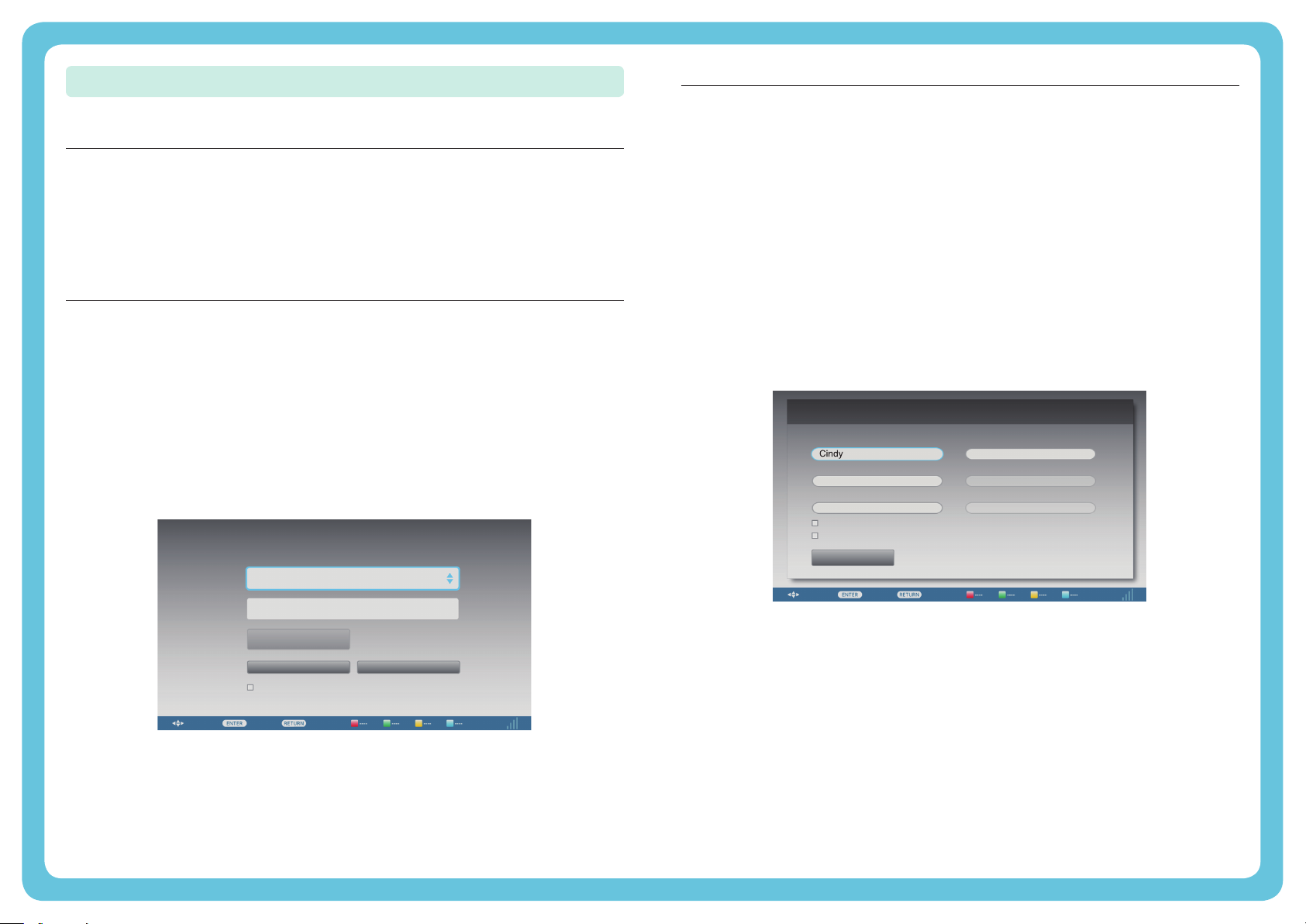
PRADŽIA
Norėdami paleisti Skype, atlikite tokius veiksmus:
1. Prijunkite kamerą pokalbiams
Prijunkite kamerą pokalbiams tiesiogiai per savo televizoriaus 1 USB jungtį.
PASTABA
•
Priklausomai nuo jūsų televizoriaus, gali skirtis USB jungtis.
Daugiau informacijos rasite savo televizoriaus instrukcijų vadove.
•
Sumontuokite kamerą pokalbiams ant viršutinės televizoriaus dalies kairėje pusėje.
•
Nenaudokite USB šakotuvo.
2. Ekrane „ĮVESTIS“ pasirinkite Skype
1 Spauskite b arba INPUT ant nuotolinio valdymo pulto, kad būtų rodomas
„ĮVESTIS“ ekranas.
2 Spauskite a arba b ir pasirinkite „Skype“.
3 Spauskite OK arba ENTER.
4 Jei sutinkate su naudojimo sąlygomis, pasirinkite „Sutikti“ ir spauskite OK arba
ENTER.
• Rodomas langas „Jus sveikina Skype“.
PASTABA
•
Naudojimo sąlygos rodomos tik pirmą kartą įjungus Skype.
•
Jei nerodomas langas „Jus sveikina Skype“, patikrinkite tinklo ryšį.
Jus sveikina Skype.
Skype vardas
Slaptažodis
Prisijungti
3-1. Sukurkite naują Skype abonentą
Jei jau turite Skype abonentą, galite jį naudoti ir pereiti prie kito etapo (3-2.
Prisijunkite prie Skype).
Jei neturite Skype abonento:
1 Lange „Jus sveikina Skype“ pasirinkite „Neturite Skype vardo?“ ir spauskite OK
ENTER.
arba
2 Bus rodomas langas „Sukurti naują Skype abonentą“.
Jei sutinkate su visais terminais ir sąlygomis, pasirinkite „Priimti“ ir spauskite
ENTER.
arba
PASTABA
•
Daugiau informacijos apie terminus ir sąlygas rasite čia:
-
Skype paslaugų sąlygos (http://www.skype.com/intl/en/legal/terms/tou)
-
Skype privatumo nuostatos (http://www.skype.com/legal/privacy/general)
3 Įveskite savo vardą, pavardę, pasirinktą Skype vardą ir Slaptažodį bei savo El.
pašto adresą.
Vardas, pavardė
Slaptažodis*
El. paštas*
Taip, siųskite man Skype naujienas ir ypatingus pasiūlymus
Prijungti mane, kai Skype paleidžiamas
Sukurti abonentą
Pasirinkti AtgalĮvesti Kokybė
Laukai, pažymėti žvaigždute, yra privalomi
Skype vardas*
Pakartokite slaptažodį*
Pakartokite el. pašto adresą*
4 Pasirinkite „Sukurti abonentą“ ir spauskite OK arba ENTER.
OK
Neturite Skype vardo?
Prijungti mane, kai Skype paleidžiamas
Pasirinkti AtgalĮvesti Kokybė
Pamiršote slaptažodį?
2
Page 3

3-2. Prisijunkite prie Skype
Jei jau turite abonentą ir norite prisijungti:
1 Įveskite savo registruotą Skype vardą ir Slaptažodį.
2 Pasirinkite „Prisijungti“ ir spauskite OK arba ENTER.
Pridėti kontaktus
Įveskite Skype vardą, el. pašto adresą ar visą vardą
Ieškoti
PASTABA
•
Jei anksčiau buvote prisijungęs per savo televizorių, pasirinkite Skype vardo langelį ir
spauskite
abonentų ir spauskite
•
Jei pasirinksite langelį „Prijungti mane, kai Skype paleidžiamas“, būsite priregistruojamas
OK arba ENTER. Pasirinkite savo Skype vardą iš pastaruoju metu naudotų
OK arba ENTER.
automatiškai.
SKYPE NAUDOJIMAS
<Skype pagrindinis meniu>
✶
Būsenos piktogramos
Prisijungęs
Pasišalinęs
Netrukdyti
1
2
4
Meniu
Kontaktai
Praeitis
Profilis
Nuostatos
Nematomas
Neprisijungęs
3
Kontaktų prašymai
Pasirinkti Atgal Atsijungti
Įvesti
Kamera išjungta
Kokybė
1 Jūsų Skype vardas, prisijungimo būsena (✶), Skype kreditai ir profilio paveikslėlis.
2 Paveikslėlis iš jūsų kameros pokalbiams
3 Pranešimų sritis
4 Meniu punktai: Kontaktai, Praeitis, Profilis ir Nuostatos
<Pridėkite draugus prie savo kontaktų sąrašo>
Jei Skype naudojate ne pirmą kartą, bus rodomi anksčiau užregistruoti kontaktai.
Kito kontakto pridėjimas:
1 Skype pagrindiniame meniu pasirinkite „Kontaktai“ ir spauskite OK arba ENTER.
2 Spauskite Y (pridėti kontaktą).
3 Įveskite asmens, kurį norite pridėti, Skype vardą, El. pašto adresą arba vardą ir
pavardę.
4 Pasirinkite „Ieškoti“ ir spauskite OK arba ENTER.
5 Iš paieškos rezultatų pasirinkite asmenį, kurį norite pridėti, ir spauskite OK arba
ENTER.
6 Naudodami programinės įrangos klaviatūrą įveskite prisistatymo žinutę ir
išsiųskite ją spustelėdami „Atlikta“.
PASTABA
•
Prie kontaktų sąrašo pridėtam asmeniui bus išsiųsti „Kontaktų prašymai“.
<Pasirinkite kontaktą ir pradėkite pokalbį su vaizdu>
1 Skype pagrindiniame meniu pasirinkite „Kontaktai“ ir spauskite OK arba ENTER.
2 Iš kontaktų sąrašo pasirinkite prisijungusį kontaktą ir spauskite OK arba ENTER.
3 Pasirinkite „Skambinti su vaizdu“ ir spauskite OK arba ENTER.
Kontaktai
Kontaktų parinkčių meniu
Skambinti su vaizdu Skambinkite su vaizdu.
Skambutis Skambinkite su garsu.
Rodyti profi lį Peržiūrėkite pasirinkto kontakto profi lį.
Pervadinti Pervadinkite pasirinktą asmenį.
Blokuoti / atblokuoti Blokuokite arba atblokuokite pasirinktą asmenį, kad jis negalėtų su
jumis susisiekti.
Siųsti balso pranešimą Siųskite balso panešimą pasirinktam kontaktui (balso pranešimai
yra mokama paslauga. Daugiau informacijos rasite svetainėje
http://www.skype.com/).
Pašalinti Pašalinkite asmenį iš savo kontaktų sąrašo.
Kontaktai
Skambinti su vaizdu
Skambutis
Rodyti profilį
Pervadinti
Blokuoti
Kontaktų
parinkčių
meniu
3
Page 4

<Skambinimo su vaizdu langas (normalusis rodymas)>
Skambinimo su vaizdu
Baigti skambutį
Sulaikyti
Numerių rinkiklis
Išjungti mikrofoną
Stabdyti vaizdo rodymą
Visas vaizdas
Pasirinkti Atgal AtsijungtiĮvesti Kokybė
321
1 Paveikslėlis iš jūsų kontakto kameros pokalbiams
2 Vietinė peržiūra
3 Vaizdo kokybės indikatorius
(priklausomai nuo tinklo aplinkos).
✶ Jei norite pakoreguoti prietaiso garsiakalbio garsumą, naudokite VOLUME arba M
(IŠJUNGTI) mygtuką ant nuotolinio valdymo pulto.
meniu
Pradėjus pokalbį su vaizdu,
galite pasirinkti tokius
punktus:
•
Baigti skambutį
•
Sulaikyti / Tęsti
•
Numerių rinkiklis
•
Išjungti mikrofoną /
Nebenutildyti
•
Pradėti vaizdo rodymą /
Stabdyti vaizdo rodymą
•
Visas vaizdas
✶
<Skype skambučių priėmimas>
Jūs galite priimti Skype skambučius net tuo metu, kai žiūrite TV ar vaizdo programą.
Kai gausite priimamą skambutį, jūsų ekrano dešiniajame apatiniame kampe bus rodomas
langas. Pasirinkite Vaizdas, Garsas, Atmesti arba Slėpti ir spauskite
Priimamas skambutis
Vaizdas
Garsas
Atmesti
Slėpti
Pasirinkti Įvesti
OK arba ENTER.
KITOS NAUDINGOS FUNKCIJOS
Skype meniu
1 Praeitis
• Rodo jūsų skambučių praeitį.
• Leidžia skambinti asmeniui, rodomam praeities skambučiuose, priimti arba
blokuoti kontaktų prašymus.
PASTABA
•
Jei praeities meniu punkte rodomas neteisingas laikas, pakeiskite nuostatas savo
televizoriaus meniu (pvz., MENIU > Nustat. > Atskiras nustatymas > Skype laiko
nuostata).
2 Profilis
Galite keisti tokių punktų nustatymus:
Keisti profi lį Koreguokite savo profi lį.
Prisijungimo būsena Pakeiskite savo prisijungimo būseną.
3 Nuostatos
Galite keisti tokių punktų nustatymus:
Pagrindiniai nustatymai Pasirinkite, ar norite prisijungti automatiškai, kai paleidžiate Skype.
Keisti slaptažodį Pakeiskite savo slaptažodį
Vaizdo nustatymai Pakoreguokite vaizdo privatumo nuostatas.
Privatumo nustatymai Pasirinkite, iš ko norite priimti skambučius.
Blokuoti kontaktus Nustatykite, su kuriuo asmeniu nenorite bendrauti.
PASTABA
•
Jūs negalite priimti skambučių, kai esate atsijungęs nuo Skype, televizorius yra budėjimo
būsenoje arba maitinimas išjungtas.
•
Skype negali būti įjungtas per jūsų televizorių tuo metu, kai naudosite tam tikrą funkciją.
Tokiais atvejais nenaudokite tos funkcijos.
4
Page 5

Naudojimo sąlygos
PRAŠOME ATIDŽIAI PERSKAITYTI
1. Visas Skype funkcijas teikia Skype, remiantis Skype galutinio vartotojo
licencinės sutarties sąlygomis.
2. Jūs nereklamuosite, neįtrauksite, nerodysite, nesuteiksite arba nepateiksite
jokio turinio, kuris:
(a) gali būti vertinamas kaip: pornografi nis (įskaitant ir seksualinių terminų,
paveikslėlių ir nuogybių naudojimą); vulgarus, šventvagiškas, įžeidžiantis ar
nešvankus; šmeižikiškas; religiniu arba rasiniu požiūriu įžeidžiantis ar kitaip
skatinantis neapykantą atskiriems asmenims arba grupėms; skatinantis
terorizmą arba kitas nusikalstamas ar neteisėtas veiklas; skatinantis azartinius
lošimus, alkoholio, tabako, šaunamųjų ginklų arba šaudmenų naudojimą; būtų
kitais požiūriais neteisėtas; arba
(b) pažeistų kito asmens intelektinės nuosavybės teises, kitas nuosavybės
teises arba teises į privatumą. Jūs užtikrinate ir tvirtinate, kad jums priklauso
arba turite tinkamą leidimą naudoti visą turinį, kurį įtraukiate, skelbiate, teikiate
arba pateikiate per mūsų
3. Jūs esate visiškai atsakingas už visą turinį, kurį įkeliate, pateikiate, siunčiate,
perduodate ar skelbiate per mūsų produkte įdiegtą Skype („naudojate“ ar
„naudojote“) ir SHARP neatsako jums arba jokiai kitai trečiai šaliai už jūsų ar
kito Skype naudotojo naudojamą turinį.
4. Jūs nenaudosite apgrąžos inžinerijos arba nebandysite nustatyti Skype
programinės įrangos, įtrauktos į mūsų produktą, pirminio programos teksto,
nešalinsite arba neatskirsite jos nuo mūsų produkto, nekopijuosite, neplatinsite
arba kitais būdais nepateiksite jos jokioms trečioms šalims.
5. Skype funkcijose nenumatyti jokie pagalbos iškvietimo skambučiai.
6. SHARP neužtikrins, kad negalėtumėte naudoti Skype funkcijų, jei įvyks:
-Skype serverio sukelta triktis;
-tinklo triktis.
produktą.
7. REMIANTIS SUTARTIMI, GARANTIJA, CIVILINĖS TEISĖS PAŽEIDIMU
(ĮSKAITANT IR APLAIDUMĄ), ATSAKOMYBE UŽ PRODUKTĄ AR KITO
POBŪDŽIO PRIEVOLE, SHARP JOKIAIS ATVEJAIS NEBUS LAIKOMA
ATSAKINGA UŽ:
-SPECIALIĄ AR NETIESIOGINĘ ŽALĄ (ĮSKAITANT IR, BET
NEAPSIRIBOJANT, DUOMENŲ PRARADIMĄ AR PAŽEIDIMĄ,
PERTRAUKTĮ, KOMPIUTERIO GEDIMĄ AR MATERIALIUS NUOSTOLIUS),
ATSIRADUSIĄ DĖL SKYPE NAUDOJIMO AR NEGALĖJIMO JOS
NAUDOTI;
-NEGAUTAS PAJAMAS, NAUDĄ AR PELNĄ (TIESIOGINIUS IR
NETIESIOGINIUS), ATSIRADUSIAS DĖL SKYPE NAUDOJIMO AR
NEGALĖJIMO JOS NAUDOTI;
-JOKIUS NUOSTOLIUS AR ŽALĄ, KURIĄ GALITE PATIRTI DĖL
BET KOKIŲ RYŠIO TRIKČIŲ AR VĖLAVIMŲ, ĮVYKUSIŲ NAUDOJANT
SKYPE.
8. Šios naudojimo sąlygos papildo ir nepakeičia terminų, sąlygų ar atsakomybės
apribojimų, kurie buvo pateikti jums įsigijus produktą. Visi tokie terminai,
sąlygos ir atsakomybės apribojimai lieka galioti visa apimtimi.
9. Naudodami Skype per mūsų produktą, sutinkate laikytis šių naudojimo sąlygų.
Jūs suprantate ir sutinkate, kad jums pradėjus naudoti Skype per mūsų
produktą, SHARP vertins tai kaip sutikimą laikytis naudojimo sąlygų.
Jūs sutinkate, kad naudojate Skype per mūsų produktą savo rizika.
5
